* هذا المنشور جزء من اي فون الحياةالنشرة الإخبارية "نصيحة اليوم". اشتراك. *
إذا كنت تتخلى عن iPhone ، سواء بشكل دائم أو مؤقت ، فستحتاج إلى إلغاء تنشيط iMessage. يرجع ذلك إلى مشكلة كان على Apple حلها منذ فترة ، حيث فقد المستخدمون الذين تحولوا إلى هاتف Android أو هاتف ذكي آخر بخلاف iPhone ، نصوصًا من الأصدقاء الذين كانوا يرسلون رسائل iMessages. إذا كان لا يزال لديك iPhone الذي تحتاج إلى تعطيل iMessage عليه ، فإن العملية سريعة وسهلة للغاية. وبالمثل ، هناك حل بسيط حتى لو كنت قد بعت بالفعل iPhone القديم الخاص بك أو أعطيته. إذا قمت بالتبديل من iPhone إلى iPhone آخر ، فلا ينبغي أن يكون هذا مشكلة بالنسبة لك. ولكن إذا كنت تقوم بالتبديل (أو تخطط للتبديل) إلى جهاز Android ، فاستخدم هذه النصيحة لإلغاء تسجيل iPhone الخاص بك من iMessage قبل أو بعد حصولك على هاتفك الذكي الجديد. إليك كيفية إلغاء تنشيط وإلغاء تسجيل iMessage على iPhone.
متعلق ب: كيفية تمكين iMessage على iPhone و iPad و Mac (iMessage vs SMS)
ظهرت مشكلة إلغاء تنشيط iMessage قبل عامين عندما بدأ المستخدمون الذين تحولوا إلى Android يفقدون الرسائل المرسلة من جهات الاتصال. أنشأت Apple صفحة دعم خاصة لإلغاء تسجيل iMessage تتيح لك إدخال رقم هاتفك ورمز التحقق لإلغاء تنشيط iMessage بسرعة. ولكن إذا كان لا يزال لديك جهاز iPhone القديم الذي يسبب هذه المشكلة ، فسنقوم بتعطيل iMessage مباشرة على الجهاز.
إذا كنت تخطط للتبديل من iPhone إلى هاتف ذكي مختلف ، فمن الجيد اتباع هذه العملية قبل تتوجه إلى شركة الاتصالات الخلوية لشراء هذا الهاتف الجديد أو تنشيط الهاتف الجديد الذي تم تسليمه. هذا لأننا نحتاج إلى بطاقة SIM الخاصة بجهاز iPhone واتصال بمشغل شبكة الجوّال لإلغاء تنشيط iMessage على iPhone. هل تخلصت بالفعل من جهاز iPhone الخاص بك؟ انتقل إلى كيفية إلغاء تسجيل iMessage على الكمبيوتر.
كيفية إلغاء تنشيط iMessage على iPhone
استخدم هذا الجزء إذا كان لا يزال لديك جهاز iPhone القديم. إذا كنت قد تخلصت بالفعل من جهاز iPhone الخاص بك ، فانتقل إلى الجزء التالي من المقالة. لإلغاء تنشيط iMessage مباشرة على iPhone:
- تأكد من أن بطاقة SIM موجودة في جهاز iPhone الخاص بك. إذا كنت قد أزلته بالفعل ، فقم بنقله مرة أخرى أو استخدم الجزء الثاني من هذه المقالة لإلغاء تسجيل iMessage بدلاً من ذلك.
- تأكد من أنك متصل باتصال خلوي. إذا لم تقم بتبديل الهواتف بعد ، فلا ينبغي أن تكون هذه مشكلة.
- افتح تطبيق الإعدادات على جهاز iPhone الخاص بك.
- اضغط على الرسائل.
- قم بتبديل iMessage في الأعلى.
- ارجع إلى الإعدادات وحدد FaceTime.
- قم بتبديل FaceTime في الأعلى.
بمجرد علم Apple بمشكلة إلغاء تنشيط iMessage ، أنشأت صفحة مخصصة لإلغاء تسجيل iMessage على جهاز iPhone الخاص بك. إذا كنت قد تخلصت بالفعل من جهاز iPhone الخاص بك ، فهذه هي الطريقة لتعطيل iMessage عن بُعد.
- قم بزيارة صفحة الويب هذه: https://selfsolve.apple.com/deregister-imessage/.
- ضمن لم يعد لديك iPhone الخاص بك؟ سترى مكانًا لإدخال رقم هاتفك. أدخل رقمك وانقر فوق إرسال الرمز.
- بمجرد استلام الرسالة النصية ، أدخل الرمز المكون من 6 أرقام لتأكيد إلغاء التسجيل من iMessage.
- اضغط على إرسال.
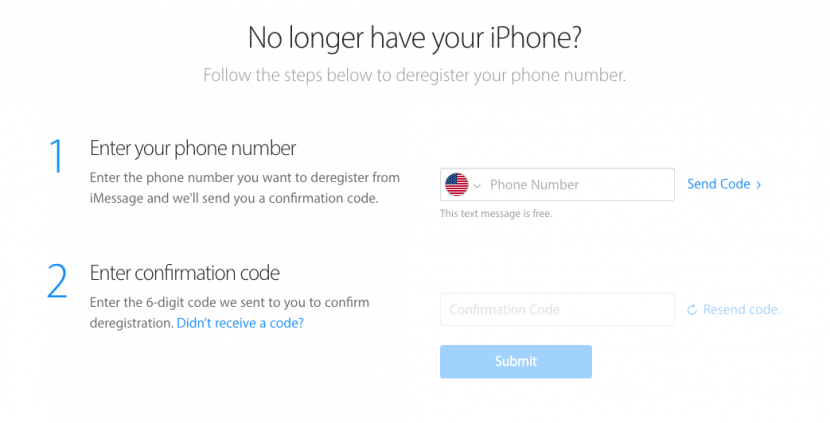
هذا كل شيء! بغض النظر عن الطريقة التي استخدمتها ، فقد قمت الآن بإلغاء تسجيل iMessage من iPhone.